- Windows 11s HDMI-port som ikke fungerer er et vanlig problem brukerne våre står overfor, og det ser ut til å skyldes støvete kabler.
- En annen årsak er å plugge ledningen i feil port. For å fikse det, bytt ganske enkelt porten.
- Ellers vil å utføre en Windows-oppdatering helt sikkert løse den interne feilen på kort tid.
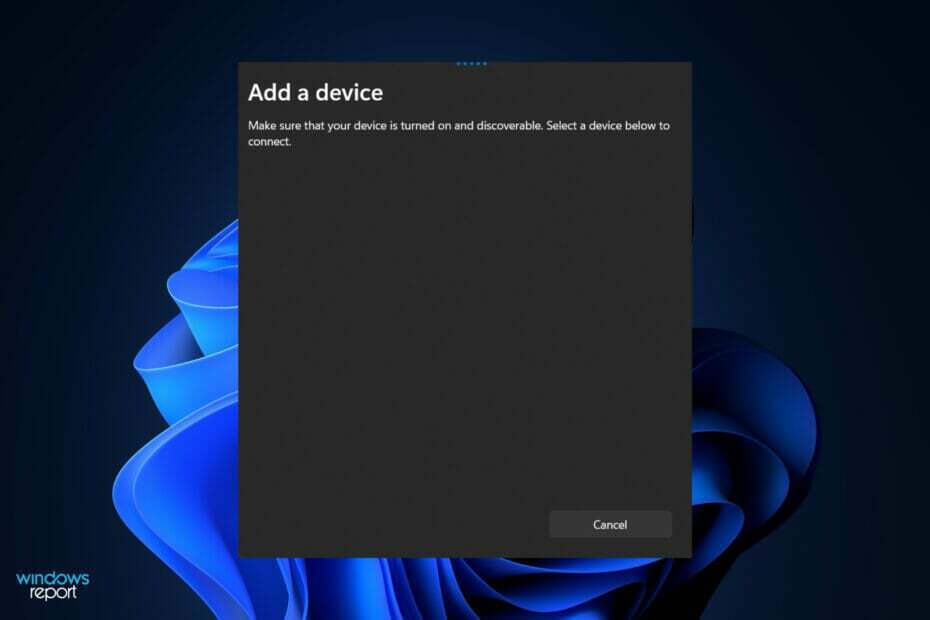
XINSTALLER VED Å KLIKKE LAST NED FILEN
Dette verktøyet reparerer vanlige datamaskinfeil ved å erstatte de problematiske systemfilene med de første fungerende versjonene. Det holder deg også unna systemfeil, BSoD-er, og reparerer skader forårsaket av skadelig programvare og virus. Løs PC-problemer og fjern virusskader nå i tre enkle trinn:
- Last ned og installer Fortect på din PC.
- Start verktøyet og Start skanningen for å finne ødelagte filer som forårsaker problemene.
- Høyreklikk på Start reparasjon for å fikse problemer som påvirker datamaskinens sikkerhet og ytelse.
- Fortect er lastet ned av 0 lesere denne måneden.
HDMI brukes ofte til å flytte skjermen fra en datamaskin til en annen skjerm eller TV, samt fra videospillkonsoller til TV-en, blant annet.
Men for å sikre at dette fungerer effektivt, er det viktig å sikre at kablene er det riktig konfigurert ellers vil du få feilmeldinger og feil som Windows 11 HDMI til TV fungerer ikke skikkelig.
Det er vårt mål i denne artikkelen å vise deg hvordan du raskt og enkelt løser en rekke typiske problemer du kan ha når du bruker HDMI-tilkoblinger på din Windows-PC. Dette inkluderer mangel på drivere, utdatert OS, støvete kabler og andre.
Men først, la oss se hva kabelens nomenklatur skiller fra hverandre. Følg med da vi senere også skal snakke om trådhastigheter. Følg med oss!
Hva betyr HDMI 1.4, 2.0 og 2.1?
1.4-spesifikasjonen ble publisert for godt enn et tiår siden, og alle HDMI-kabler er laget til minst det kvalitetsnivået. Den ble utviklet for å se fremover til 4K og sette visse kriterier for å muliggjøre støtte for den i fremtiden (fra 2009) ved å gi nok båndbredde for 4K-video med opptil 24 FPS.

HDMI 2.0-spesifikasjonen ble først publisert i 2013, og senere endret til 2.0a- og 2.0b-versjoner i henholdsvis 2015 og 2016. Den maksimale båndbredden til HDMI-kabler ble økt fra 10,2 Gbps til 18 Gbps som et resultat av denne spesifikasjonen.
Har kapasitet til å håndtere 4K-video med 60 bilder per sekund med alle slags høy dynamisk rekkevidde bidratt til å styrke 4K-støtten ytterligere, og etablerte også rammeverket for 8K-støtte som vi vil.
Fra og med 2018 har HDMI 2.1 blitt utgitt, og den er designet for å muliggjøre 8K og større bilder samtidig som den gir en maksimal båndbredde på 48 Gbps. HDMI 2.1-protokollen er i stand til å støtte 4K- og 8K-video ved bildefrekvenser på opptil 120 bilder per sekund med mye takhøyde.
Hvis du ikke planlegger å kjøpe en 8K-TV når som helst snart, er 2.1-standarden for det meste avgjørende for high-end spill, ettersom spill-PCer og de nyeste spillkonsollene har kapasitet til å levere bildefrekvenser på over 60 bilder per sekund i 4K.
Disse kravene er alle avgjørende for å sikre at mediestreamere og andre enheter kan overføre og det TV-er kan motta nok data til å utføre funksjonene sine, men de er ikke så viktige for kablene dem selv.
Hva kan jeg gjøre hvis HDMI-porten ikke fungerer i Windows 11?
1. Rengjør HDMI-porten
Vurder å utføre en av de mest grunnleggende feilsøkingsmetodene for HDMI-problemer på Windows 11 før du blir altfor bekymret: koble fra og koble til kabelen igjen.
Før du kobler den til igjen, sørg for å manuelt eller, enda bedre, med luft på flaske, blåse ut støv som har samlet seg i porten. I tillegg bør du visuelt verifisere ledningen for å sikre at den ikke er skadet.
Hvis dette er tilfelle, bør du bytte ut ledningen, siden det mest sannsynlig er kilden til dine vanskeligheter. Etter at du har fullført dette, bør du tilbakestille kabelen i begge ender. Merk at løsningen også fungerer for Windows 11 HDMI-lyd fungerer ikke feil.
2. Prøv en annen HDMI-port
Eksperttips:
SPONSERT
Noen PC-problemer er vanskelige å takle, spesielt når det gjelder manglende eller ødelagte systemfiler og arkiver for Windows.
Sørg for å bruke et dedikert verktøy, som f.eks Fortect, som vil skanne og erstatte de ødelagte filene dine med deres ferske versjoner fra depotet.
Når du prøver å koble din Windows 11 PC til HDMI, legger du merke til at det er to eller flere HDMI-porter tilgjengelig? Det er mest sannsynlig et tegn på at du bruker et grafikkort og at kabelen er koblet til feil kontakt.
Noen datamaskiner er utstyrt med integrert grafikk, som inneholder en HDMI-kontakt som er koblet til hovedkortet med en båndkabel. Hvis du har et grafikkort, sørg for at ledningen er koblet til HDMI-porten på grafikkortet i stedet for porten på hovedkortet.
Forhåpentligvis vil dette løse situasjonen. Hvis GPUen din har mange HDMI-porter, kan du prøve en annen på hver av datamaskinene dine.
3. Oppdater drivere
- trykk Windows tasten + Jeg å åpne Innstillinger vindu og trykk deretter på Windows-oppdatering etterfulgt av Avanserte alternativer.

- Rull ned og naviger til Ytterligere alternativer seksjonen og trykk deretter på Valgfrie oppdateringer alternativ.

- Klikk nå på Driveroppdateringer alternativet, velg deretter alle oppdateringene du blir presentert for, og klikk til slutt på Last ned og installer knapp.

Selv om Windows vanligvis har ansvaret for driveroppdateringer, kan du se etter oppdateringer manuelt hvis du støter på problemer. Vi anbefaler på det sterkeste å bruke et spesialistprogram for automatisk skanning av utdaterte drivere som f.eks DriverFix.
4. Oppdater Windows
- trykk Windows tasten + Jeg å åpne Innstillinger vindu, og klikk deretter på Windows-oppdatering fra venstremenyen presentert for deg.

- Klikk nå på Se etter oppdateringer av Installer oppdateringer avhengig av hva du får.

5. Tilbakestill skjermoppløsningen
- Høyreklikk på din Skrivebord så velg Skjerminnstillinger for å åpne alle innstillingene du har for skjermene dine, inkludert de som er koblet til via en HDMI-kabel.
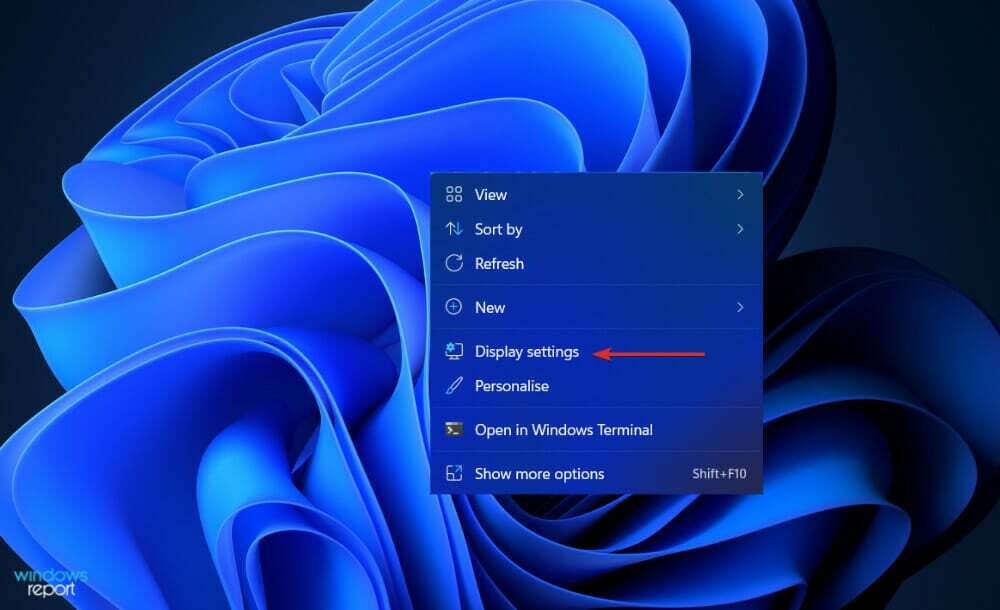
- Rull nå ned til du møter Skala og layout og velg anbefalt oppløsning fra Skjermoppløsning. Her kan du også finne HDMI-innstillingene for Windows 11 når du kobler til den andre skjermen.
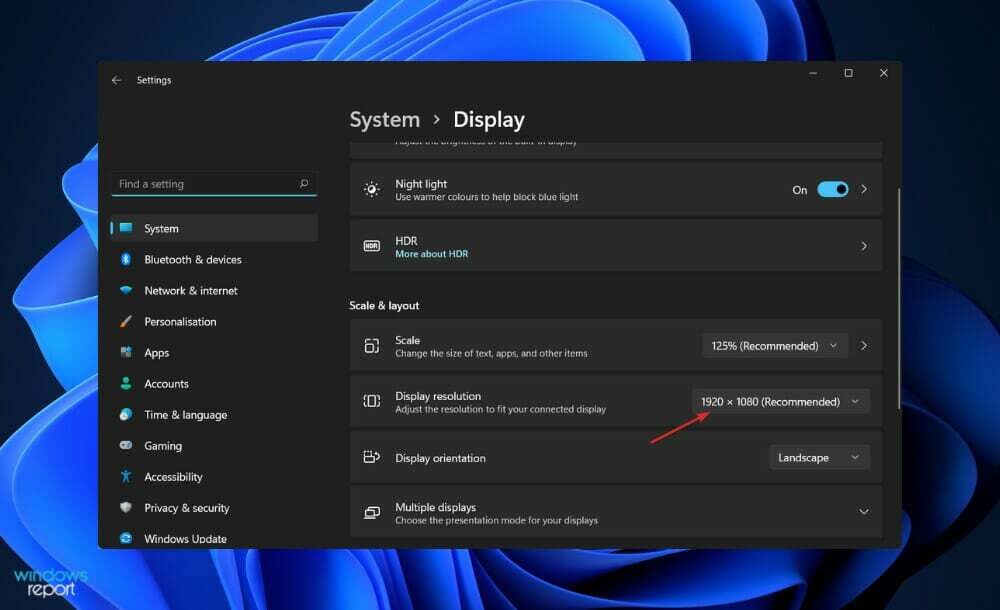
Hvilken HDMI-kabel er den raskeste?
Når det kommer til HDMI 1.4 og 2.0, er hastighetsvurderingene, som spesifisert av HDMI Forum og lisensieringsadministratoren, langt viktigere å vurdere. De nevner hastigheter i forbindelse med deres maksimale båndbredder, men de spesifiserer ikke hvilke kabler som skal brukes.
Som et resultat er HDMI-ledninger klassifisert i en av fire hastighetskategorier: standard, høyhastighet, premium høyhastighet og ultrahøy hastighet. Standard HDMI-kabler er den vanligste typen som brukes.
Standard er de mest grunnleggende og tregeste av kablene som er tilgjengelige. Totalt 4,95 Gbps er tilgjengelig, noe som er tilstrekkelig til å overføre et 1080p-signal til TV-en din, men ikke mye mer enn det.
Selv om standard HDMI-kabler er vanskelig å få tak i i butikker, kan de finnes i en bøtte et eller annet sted koblet til et gammelt hjemmeunderholdningssystem som ikke har blitt oppdatert på fem år hvis du ser godt etter nok. Disse enhetene er fullstendig ute av stand til å støtte 4K-video.
Når det kommer til båndbredde, er High Speed mer enn dobbelt så rask som Standard, med en minimumsbåndbredde på 10,2 Gbps. De aller fleste nye HDMI-kabler du kjøper vil være høyhastighets eller høyere, noe som betyr at de vil være i stand til å overføre et 4K-signal i de fleste tilfeller.
Problemet er at den tilgjengelige båndbredden kun vil håndtere 4K24, som er 4K-video med en bildefrekvens på 24 bilder per sekund. Det er OK hvis du bare vil se filmer på Ultra HD Blu-ray, men hvis du vil se streaming av TV-episoder eller spille spill i 4K med 30 eller 60 bilder per sekund, vil ikke systemet ditt kunne følge med.
For mer informasjon og mulige løsninger på problemet ditt, sjekk ut artikkelen vår med en fullstendig løsning for at HDMI-porten ikke fungerer feil.
Alternativt hadde brukerne nytte av lære hvordan du deler skjermer Windows 11 til TV. Pass på å ikke gå glipp av det!
Og til slutt, Windows 10/11 PC gjenkjenner ikke TV-HDMI er en annen vanlig feil som oppstår hos våre kunder. Hvis du også møter det, kan du bokmerke artikkelen som er koblet til for å fikse problemet.
Var denne veiledningen nyttig for deg? Ikke nøl med å gi oss beskjed i kommentarfeltet nedenfor.


